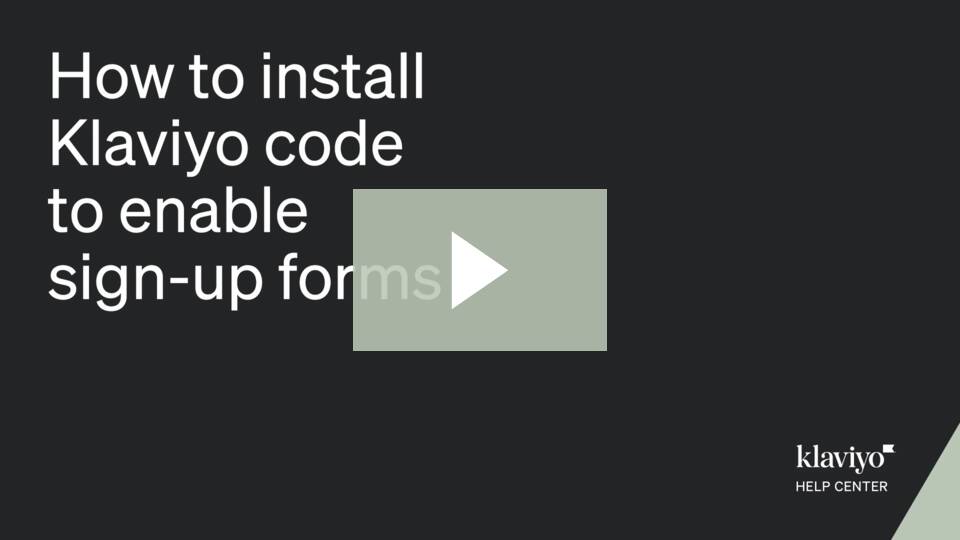Avant de commencer
Klaviyo.js est automatiquement installé pour la plupart des grandes plateformes de commerce électronique qui s'intègrent à Klaviyo, et c'est le même extrait de code qui permet le suivi des sites actifs. Si vous voyez votre intégration dans la liste ci-dessous, vous n'avez pas besoin d'installer le code indiqué.
Au lieu de cela, vous pouvez vous rendre à la section Premiers pas avec les formulaires d'inscription pour apprendre comment construire et publier un formulaire d'inscription sur votre site.
En savoir plus sur Klaviyo.js et votre plateforme de commerce électronique :
Shopify
Klaviyo.js s'ajoute automatiquement via l'intégration ou via l'application Klaviyo intégrée à Shopify, si vous l'activez. Si vous avez intégré Klaviyo.js avant le 19 avril 2022, vous n'aviez pas l'option d'intégration de l'application Klaviyo, mais vous pouvez désormais l'activer à tout moment. En savoir plus sur l'intégration de l'application et le suivi sur site pour Shopify.
WooCommerce
Klaviyo.js s'ajoute automatiquement lorsque vous intégrez avec WooCommerce, et vous pouvez vous assurer que vous avez complété toutes les étapes en lisant notre guide d'intégration WooCommerce. Pour tester votre JavaScript sur site, cliquez sur le menu déroulant de votre compte Klaviyo et cliquez sur Configurer le Web Tracking. Ensuite, trouvez l'étape où vous pouvez entrer l'URL de votre site dans la case, et suivez les instructions pour tester votre suivi.
BigCommerce
Assurez-vous que vous avez coché l'option sur votre page de paramètres d'intégration pour ajouter automatiquement Klaviyo onsite JavaScript. Ensuite, suivez les étapes pour tester votre JavaScript sur site.
Magento 1
Klaviyo.js s'ajoute automatiquement lorsque vous intégrez avec Magento 1, et vous pouvez vous assurer que vous avez complété toutes les étapes en lisant notre guide d'intégration Magento 1. Pour tester votre JavaScript sur site, cliquez sur le menu déroulant de votre compte Klaviyo et cliquez sur Configurer le Web Tracking. Ensuite, trouvez l'étape où vous pouvez entrer l'URL de votre site dans la case, et suivez les instructions pour tester votre suivi.
Magento 2
Klaviyo.js s'ajoute automatiquement lorsque vous intégrez avec Magento 2, et vous pouvez vous assurer que vous avez complété toutes les étapes en lisant le guide d'intégration Magento 2. Pour tester votre JavaScript sur site, cliquez sur le menu déroulant de votre compte Klaviyo et cliquez sur Configurer le Web Tracking. Ensuite, trouvez l'étape où vous pouvez entrer l'URL de votre site dans la case, et suivez les instructions pour tester votre suivi.
 Veuillez noter que les nouveaux formulaires d'inscription ne s'afficheront pas pour les navigateurs utilisant Internet Explorer. Les anciens formulaires d'inscription continueront de s'afficher pour ceux qui utilisent n'importe quel type de navigateur web.
Veuillez noter que les nouveaux formulaires d'inscription ne s'afficheront pas pour les navigateurs utilisant Internet Explorer. Les anciens formulaires d'inscription continueront de s'afficher pour ceux qui utilisent n'importe quel type de navigateur web.
Vidéo pratique
Cette vidéo vous guide dans l'installation des formulaires d'inscription Klaviyo.
Installation de l'extrait de code du formulaire d'inscription
1. Dans votre compte Klaviyo, naviguez vers l'onglet Formulaires d'inscription dans Klaviyo et cliquez sur Installer le code snippet dans le coin supérieur droit.
 2. Copiez le code dans la boîte et collez-le dans le fichier du thème principal de votre site, de sorte que le code apparaisse sur chaque page. Le fichier et l'emplacement exacts où ce code doit être placé varient selon l'intégration du commerce électronique. Vous pouvez ensuite contrôler les pages spécifiques sur lesquelles votre formulaire apparaît (ou n'apparaît pas) en utilisant l'onglet Comportements d'un formulaire spécifique.
2. Copiez le code dans la boîte et collez-le dans le fichier du thème principal de votre site, de sorte que le code apparaisse sur chaque page. Le fichier et l'emplacement exacts où ce code doit être placé varient selon l'intégration du commerce électronique. Vous pouvez ensuite contrôler les pages spécifiques sur lesquelles votre formulaire apparaît (ou n'apparaît pas) en utilisant l'onglet Comportements d'un formulaire spécifique.
3. Pour vérifier que vous avez installé correctement le snippet de formulaire, sous l'URL de votre site à l'étape 2 dans la boîte, puis cliquez sur Vérifier mon installation pour confirmer que klaviyo.js est configuré correctement.
Un rappel vert indiquera que les formulaires d'inscription sont installés avec succès sur votre site.
 Une mention rouge, en revanche, indique que Klaviyo n'est pas en mesure de vérifier votre installation. Vérifiez les instructions de ce guide, ou consultez le guide de dépannage des formulaires d'inscription. Si votre site n'est pas en ligne ou est protégé par un mot de passe, Klaviyo ne sera pas en mesure de vérifier votre installation.
Une mention rouge, en revanche, indique que Klaviyo n'est pas en mesure de vérifier votre installation. Vérifiez les instructions de ce guide, ou consultez le guide de dépannage des formulaires d'inscription. Si votre site n'est pas en ligne ou est protégé par un mot de passe, Klaviyo ne sera pas en mesure de vérifier votre installation.

-default.png)